Omówienie źródeł wiedzy
W Copilot Studio źródła wiedzy współdziałają z odpowiedziami generatywnymi. Po dodaniu źródeł wiedzy agenci mogą korzystać z danych przedsiębiorstwa z Power Platform, danych Dynamics 365, stron internetowych i systemów zewnętrznych. Źródła wiedzy umożliwiają agentom dostarczanie klientom odpowiednich informacji i spostrzeżeń.
Opublikowane agenty zawierające wiedzę używają skonfigurowanych źródeł wiedzy do aktualizacji opublikowanego agenta. Wiedza może być włączona na poziomie agenta, na stronie Wiedza lub na poziomie tematu, z węzeł odpowiedzi generatywnych w temacie agenta.
Źródła wiedzy można włączać do agentów podczas ich początkowego tworzenia, dodawane po utworzeniu agenta lub dodawane do odpowiedzi generujących węzła tematu.
Dodawanie i zarządzanie wiedzą dla generatywnych odpowiedzi
Odpowiedzi generatywne pozwalają Twojemu agent znaleźć i przedstawić informacje z wielu źródeł, wewnętrznych lub zewnętrznych, bez konieczności tworzenia konkretnych tematów. Odpowiedzi generowane mogą być wykorzystywane jako podstawowe źródła informacji lub jako rezerwowe, gdy autorskie tematy nie są w stanie odpowiedzieć na zapytanie użytkownika. Dzięki temu można szybko utworzyć i wdrożyć funkcjonalny agent. Twórcy nie muszą ręcznie tworzyć wielu tematów, które mogą nie odpowiadać na wszystkie pytania klientów.
Domyślnie, podczas tworzenia agenta, Copilot Studio automatycznie tworzy temat systemu Wzmocnienie konwersacji. Ten temat zawiera węzeł odpowiedzi generatywnych, który umożliwia natychmiastowe rozpoczęcie korzystania ze źródeł wiedzy. Wszystkie źródła wiedzy dodane na poziomie agenta są dodawane do węzła odpowiedzi generatywnych w temacie systemu wspomagania konwersacji.
Aby uzyskać informacje wstępne i informacje dotyczące ograniczeń, zobacz temat Odpowiedzi generujące.
Obsługiwane źródła wiedzy
| Nazwa/nazwisko | Lokalizacja źródłowa | Podpis | Liczba danych wejściowych obsługiwanych w odpowiedziach generatywnych | Uwierzytelnianie |
|---|---|---|---|---|
| Publiczna witryna internetowa | Zewnętrzne | Przeszukuje dane wejściowe kwerendy w Bing, zwraca tylko wyniki z podanych witryn sieci Web | Tryb generatywny: Nieograniczony Tryb klasyczny: cztery publiczne adresy URL (na przykład microsoft.com) |
None |
| Dokumenty | Wewnętrznie | Wyszukiwanie dokumentów przekazanych do Dataverse, zwraca wyniki z zawartości dokumentu | Tryb generatywny: Nieograniczony Tryb klasyczny: ograniczony przez alokację Dataverse magazynu plików |
None |
| SharePoint | Wewnętrznie | Łączy się z adresem URL SharePoint, używa wyszukiwania GraphSearch celu zwróconia wyników | Tryb generatywny: Nieograniczony Tryb klasyczny: cztery adresy URL na węzeł tematu odpowiedzi generatywnych |
Uwierzytelnianie identyfikatora Microsoft Entra ID użytkownika agenta |
| Dataverse | Wewnętrznie | Łączy się ze skonfigurowanym Dataverse środowiskiem i używa techniki generatywnej rozszerzonej o pobieranie w Dataverse celu zwrócenia wyników | Tryb generatywny: Nieograniczony Tryb klasyczny: dwa Dataverse źródła wiedzy (i maksymalnie 15 tabel na źródło wiedzy) |
Uwierzytelnianie identyfikatora Microsoft Entra ID użytkownika agenta |
| Dane przedsiębiorstwa korzystające z łączników Copilot | Wewnętrznie | Łączy się z łącznikami programu Copilot, w których dane organizacji są indeksowane przez wyszukiwanie Microsoft | Tryb generatywny: Nieograniczony Tryb klasyczny: 2 na agenta niestandardowego |
Uwierzytelnianie identyfikatora Microsoft Entra ID użytkownika agenta |
Notatka
Uwierzytelnianie użytkownika agenta dla źródeł wiedzy oznacza, że gdy określony użytkownik zadaje pytanie dotyczące agenta, co proxy zwraca jedynie zawartość do dostępu tego konkretnego użytkownika.
Źródła wiedzy w węzłach odpowiedzi generatywnych obecnie nie obsługują wyszukiwania niestandardowego Bing, Azure Open AI ani danych niestandardowych. Zamiast tego we właściwościach węzła odpowiedzi generatywnych należy użyć opcji Dane klasyczne dla źródeł Wyszukiwanie niestandardowe Bing, Azure Open AI, lub źródeł danych niestandardowych.
W przypadku witryn internetowych należy potwierdzić, które witryny są własnością organizacji i które Bing będzie przeszukiwać za pomocą Copilot Studio.
Umożliwienie agentowi korzystania z wiedzy ogólnej
Ustawienie Zezwalaj sztucznej inteligencji na używanie własnej wiedzy ogólnej na stronie Przegląd konfiguruje agent do korzystania z generatywnej sztucznej inteligencji. Generatywna sztuczna inteligencja obejmuje wiedzę ogólną, która odnosi się do podstawowej wiedzy, na której trenowana jest generatywna sztuczna inteligencja. Gdy to ustawienie jest włączone, pozwala na wykorzystanie tej ogólnej wiedzy w odpowiedziach agenta. Jeśli wolisz, aby agent był ugruntowany przy użyciu określonych źródeł wiedzy, wyłącz to ustawienie.

Wyniki wyszukiwania rozszerzonego
Ustawienie Ulepszone wyniki wyszukiwania na stronie ustawień generatywnej AI określa, czy agent korzysta z wyszukiwania semantycznego funkcji wyszukiwania. Ta funkcja wymaga, aby agent współużytkował dzierżawę z licencją Microsoft 365 Copilot.
Ważne
Funkcja Ulepszone wyniki wyszukiwania wymaga, aby uwierzytelnianie użytkownika agenta było ustawione na Uwierzytelnij przy użyciu Microsoft.
Gdy funkcja jest włączona, a twórca ma licencję Microsoft 365 w tej samej dzierżawie, agent obsługuje SharePoint łączniki programu Microsoft Graph zawierające pliki o rozmiarze do 200 MB. Domyślnie ta funkcja jest teraz włączona.
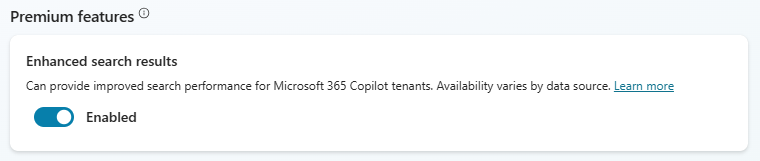
Notatka
Jeśli nie masz Microsoft 365 licencji usługi Copilot w tej samej dzierżawie co Twój agent lub doświadczasz niższej jakości odpowiedzi, wyłącz tę funkcję.
Łączniki SharePoint i Microsoft Graph obsługują pliki do 512 MB, jeśli mają rozszerzenia PDF, PPTX lub DOCX. Aby uzyskać więcej informacji na temat obsługiwanych typów plików, zobacz Obsługiwane typy treści.
Źródło uwierzytelniania
Jeśli korzystasz z SharePoint, Dataverse lub danych przedsiębiorstwa przy użyciu łączników Microsoft Graph, musisz włączyć uwierzytelnianie. Aby uzyskać więcej informacji, zobacz Konfiguracja uwierzytelniania użytkownika w Copilot Studio, a dla poszczególnych węzłów odpowiedzi generatywnych zobacz Uwierzytelnianie.
Ponadto może być konieczne uwzględnienie Uwagi dotyczące adresu URL, które wymagają dodatkowego uwierzytelniania źródeł.
Wyszukiwanie wiedzy w trybie klasycznym i generatywnym
Sposób przeszukiwania źródeł wiedzy zależy od tego, jakiego trybu aranżacji używa agent: klasyczny lub generatywny.
Klasyczna orkiestracja
Gdy agent jest skonfigurowany do korzystania z aranżacji klasycznej, mają zastosowanie następujące zasady:
W temacie System wzmacniania konwersacji liczba źródeł wiedzy, które agent może przeszukiwać, jest ograniczona i zależy od typu źródła wiedzy. Twój agent może przeszukiwać dowolną kombinację źródeł wiedzy, do maksymalnej liczby wskazanej dla każdego typu w poniższej tabeli:
Rodzaj źródła wiedzy Ograniczenie Połączenie z usługą Azure OpenAI 5 Identyfikatory konfiguracji niestandardowej wyszukiwarki Bing 2 Niestandardowe źródła danych 3 Źródła wiedzy Dataverse 2 źródła z maksymalnie 15 tabelami każde Adresy URL SharePoint 100 Przesłane pliki Nieograniczony Adresy URL witryny internetowej 100 Można również osadzić generatywny węzeł odpowiedzi w temacie, aby wyszukiwanie było wykonywane dla określonych intencji, a nie tylko jako rezerwowe. Obowiązują powyższe limity dotyczące źródeł wiedzy.
Aranżacja klasyczna obsługuje niestandardowe źródła danych, oprócz innych źródeł wiedzy.
Orkiestracja generatywna
Gdy agent jest skonfigurowany do korzystania z aranżacji generatywnej, mają zastosowanie następujące zasady:
Copilot Studio filtruje źródła wiedzy przy użyciu wewnętrznego GPT na podstawie opisu podanego źródłu wiedzy. Aby uzyskać więcej informacji, zobacz Opisy autoryzacji.
Wszystkie pliki przesłane do agent są przeszukiwane.
W przypadku wszystkich innych źródeł Copilot Studio wiedzy wybiera cztery pierwsze źródła wiedzy, niezależnie od typu. Te cztery źródła wiedzy są przeszukiwane oprócz wszystkich przekazanych plików.
Notatka
Pojedynczy adres URL witryny internetowej liczy się jako jedno źródło wiedzy.
Orkiestracja generatywna nie obsługuje dane niestandardowe ani Wyszukiwania niestandardowego Bing jako źródeł wiedzy. Aby korzystać z takich źródeł wiedzy, należy osadzić je w węźle generatywnych odpowiedzi w temacie.
Moderowanie zawartości
Ustawienia moderowania treści pozwalają agentowi udzielić większej liczby odpowiedzi. Jednak wzrost liczby odpowiedzi może mieć wpływ na trafność udzielonych odpowiedzi. Poniższe dwa obszary umożliwiają skonfigurowanie ustawień moderowania zawartości:
- Ustawienie na stronie ustawień Generatywnego AI ustawia moderację na poziomie agenta
- Ustawienie w węźle odpowiedzi generatywnych ustawia moderację na poziomie tematu
W czasie działania ustawienia na poziomie tematu mają pierwszeństwo. Jeśli moderowanie zawartości nie jest ustawione na poziomie tematu, domyślnie jest to konfiguracja ustawień generatywnej AI .
Aby dostosować ustawienia moderacji treści na poziomie agenta, zmień opcję Generatywna AI swojego agenta na Generatywna.
Aby dostosować ustawienia moderowania zawartości na poziomie tematu, zmień ustawienie w węźle generatywnych odpowiedzi.
Wybierz żądany poziom moderacji dla swojego agenta.
Poziomy moderacji wahają się od najniższego do najwyższego. Najniższy poziom generuje najwięcej odpowiedzi, ale mogą one być niedokładne. Najwyższy poziom generuje mniej odpowiedzi, ale prawdopodobnie będą one bardziej trafne. Domyślny poziom moderacji to Wysoki.
Wybierz pozycję Zapisz.